excel移动列 Excel 2013中用鼠标加键盘实现移动列的方法
excel移动列 Excel 2013中用鼠标加键盘实现移动列的方法,在这个电脑办公的时代,要是不掌握点office办公软件相关的知识那你简直就没有晋升的机会了,excel移动列这个问题,不知道是否也困扰着你,关于excel移动列 Excel 2013中用鼠标加键盘实现移动列的方法看完这篇文章你一定会有所收获,我们一起了解下吧!
我们通常要在Excel中进行的一个操作就是移动列,比如将E列移动到B列的位置,其他的列保持不变。大部分人的操作方法估计就是复制粘贴,但很多时候如果列里面有公式或者其他特定格式的话,用复制粘贴可能并不太方便。
本文就以Excel 2013为例,讲解下使用鼠标加键盘的方法实现移动列的方法,非常的方便。
1、首先我们看这个图,我想把F列的数据整体移动到D列,如果不让你是用复制粘贴,你怎么办?
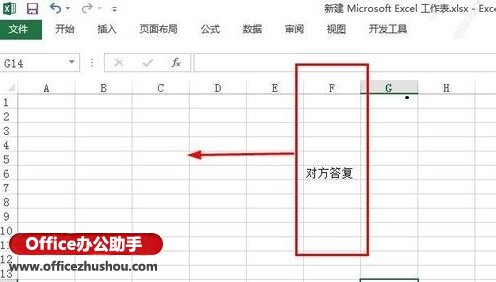
2、先点击F列标题,选中整个列。

3、先按下shift键不要松手,然后用鼠标拖动F列的左边框,看到图中的圆圈位置,向左拖动可以移动这个列。
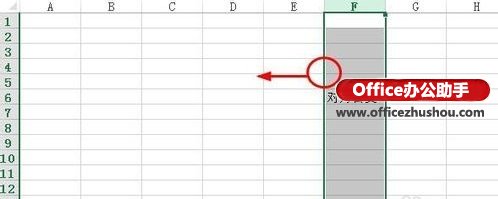
4、拖动过程中,你会看到绿色的边框示意你这列数据将会移动到哪里。
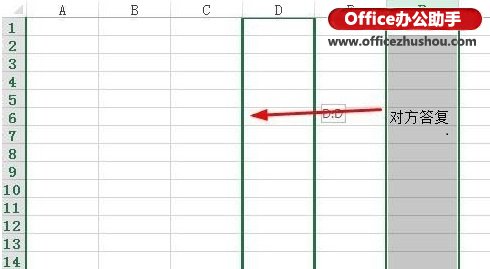
5、我们看看这就是移动之后的效果了:

以上就是excel移动列 Excel 2013中用鼠标加键盘实现移动列的方法全部内容了,希望大家看完有所启发,对自己的工作生活有所帮助,想要了解更多跟excel移动列 Excel 2013中用鼠标加键盘实现移动列的方法请关注我们优词网!




 400-685-0732
400-685-0732
